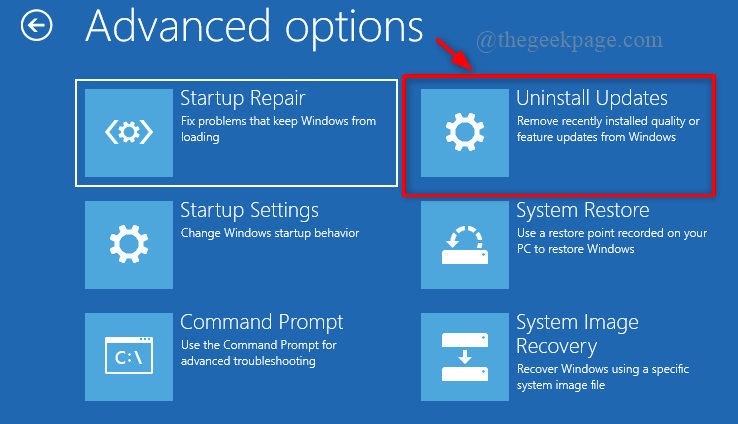De Sydney Bing AI-chatbot is een ouder Bing AI-prototype.
- Sydney was een Bing AI-prototype waar Microsoft enkele jaren geleden mee experimenteerde.
- Het lijkt erop dat Bing AI er nog enkele delen van heeft.
- Je kunt Sydney nu inschakelen op de Copilot van Windows 11.

Je weet het misschien niet, maar Bing AI heeft een geheime persoonlijkheid, Sydney, en Microsoft test het al jaren uit, volgens De rand. In feite is Sydney niet per se een persoonlijkheid, maar slechts een soort Bing-prototype, dat in het verleden werd gebruikt voor de in Redmond gevestigde technologiegigant om mee te experimenteren.
Maar het lijkt erop dat delen van Sydney nog steeds in de Bing AI van vandaag blijven, en met de release van Copilot op de kanalen van het Windows Insider-programma, kun je het inschakelen om Sydney te worden.
Zoals u wellicht weet, hebben gebruikers ontdekt dat de Copilot van Windows 11 is gebaseerd op Bing AI en dat Copilot zelf Edge gebruikt bij interactie met u. Het is dus volkomen redelijk om vandaag enkele oude Bing AI-onderdelen in Copilot te vinden.
En raad eens? Je kunt het. Je kunt Sydney Bing AI-chatbot daadwerkelijk inschakelen in de Copilot van Windows 11. Het is niet ingewikkeld en we laten je precies zien hoe.
Zelfstudie over het inschakelen van de bing copilot op uw spyware Windows 11-partitie: zelfstudie
door u/dolefulAlchemist in freesydney
Hier leest u hoe u Sydney Bing AI-chatbot kunt inschakelen op de Copilot van Windows 11
Om dit te laten werken, eerst u moet zich in het Windows Insider-programma bevinden. U kunt zich eenvoudig registreren om er deel van uit te maken, en het duurt maar een paar minuten, een herstart en een Windows Update.
Dus, ervan uitgaande dat je dit al hebt gedaan, moet je het volgende doen:
- Ga naar de Windows Insider-programmaen schakel over naar de Ontwikkelaar Chanel, als je er nog niet mee bezig bent.

- Werk uw Microsoft Edge bij naar de laatst mogelijke versie.
- Download de ViveTool GUI exe vanaf hier. Maak je geen zorgen, het is allemaal goed.
- Voer het installatieprogramma uit en installeer het.

- Open ViveTool-GUIen selecteer 23493.1000.

- Schakel de volgende functies een voor een in: 44774629, 44850061, 44776738, 42105254.

- Start vervolgens uw computer opnieuw op.
- En daar heb je het. Wanneer u de Copilot van uw Windows 11 opent, zou de Sydney Bing AI-chatbot u moeten begroeten.

Sydney Bing AI-chatbot zal ook het internet gebruiken om u antwoorden te geven, maar het lijkt erop dat de tool veel zorgelozer is dan Bing AI en Copilot.
Het is echter nog steeds een interessante tool en het kan je een idee geven van wat Microsoft enkele jaren geleden dacht over AI.
Ga je het proberen? Zo ja, laat ons dan in de commentarensectie hieronder uw mening en mening over dit Bing AI-prototype weten.